Het migreren van Windows 8.1 of Windows 10 naar een nieuwe computer is eenvoudig. Maar voordat u het proces start, moet u een beetje nadenken of u over de benodigde hardwarespecificaties beschikt om Windows 8.1 of Windows 10 OS op de nieuwe computer uit te voeren. U moet ook controleren of u over de nodige vrije ruimte op uw nieuwe computer beschikt om alles te ondersteunen wat u had op het Windows 8.1-, Windows 10-apparaat.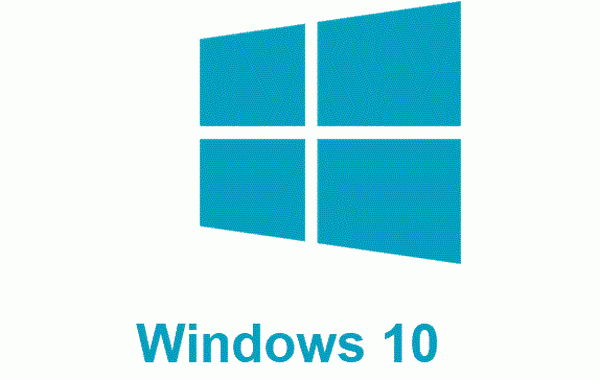
Een ander belangrijk ding om rekening mee te houden is het Microsoft-account. Als u een Microsoft-account op de oude computer gebruikt, zou het vrij eenvoudig moeten zijn om het besturingssysteem naar een nieuwe pc te migreren. U kunt het Windows 8.1- of Windows 10-besturingssysteem dat u eerder had en de specifieke aanpassingen die u aan het systeem hebt aangebracht, overzetten. Voor een meer gedetailleerde uitleg volgt u de onderstaande tutorial om uw nieuwe computer met Windows 10 of Windows 8.1 te laten werken.
Hoe u Windows 10 naar een nieuwe pc migreert
1. Kloon uw besturingssysteem
Als de nieuwe computer dezelfde hardware of vergelijkbare hardware heeft als de oude computer, kunt u een back-up van het systeem maken met behulp van het Ghost-programma of Acronis-programma en deze rechtstreeks op de nieuwe computer installeren.
Als de twee programma's niet compatibel zijn met uw computer of als het kloonproces niet wordt voltooid, kunt u een ander Windows 10-kloonprogramma proberen. Voor meer informatie kunt u deze handleiding raadplegen over de beste software voor het klonen van besturingssystemen die u op uw Windows-computer kunt installeren.
Als de nieuwe computer een andere configuratie heeft dan de oude, volgt u de tweede onderstaande methode.
2. Gebruik Bestandsgeschiedenis
Voor deze methode heb je nodig:
- Een Microsoft-account van de vorige computer.
- Een bestandsgeschiedenis-back-up van de vorige computer.
- Een back-up van uw bestanden op de OneDrive-functie.
Opmerking: als u deze niet heeft en uw oude computer is niet beschadigd, kunt u ze maken voordat u het migratieproces start.
Stappen voor migratie:
- Plaats de Windows 8.1-cd in de nieuwe computer en start de computer.
- Tijdens het opstarten wordt u om een Microsoft-account gevraagd. Het Microsoft-account dat u daar moet invoeren, moet hetzelfde zijn als op uw vorige Windows 8.1, Windows 10-computer.
- U komt op een punt in het installatieproces waar u wordt gevraagd om te kiezen hoe u de computer wilt instellen, hier moet u dezelfde naam schrijven als uw vorige computer.
- Nu, nadat Windows 8.1, Windows 10-systeem is opgestart, moet u de functie Bestandsgeschiedenis gebruiken om alle bestanden die u op de nieuwe pc had te herstellen.
- Door de bestandsgeschiedenis te herstellen, hoeft u alleen de externe schijf aan te sluiten die u hebt gebruikt om de back-up van de oude computer te maken en de functie Bestandsgeschiedenis uit te voeren.
Notitie: Alles wat u had toen u de laatste versie van de Bestandsgeschiedenis maakte, staat weer op de nieuwe computer met Windows 8.1, Windows 10. - Het bestandsgeschiedenisproces duurt ongeveer een of twee uur, afhankelijk van hoeveel back-ups u op de externe schijf had en hoeveel ruimte ze in beslag nemen.
U kunt zien hoe gemakkelijk het is om Windows 10 of Windows 8.1 naar een nieuwe computer te migreren. U moet er gewoon voor zorgen dat u de juiste back-ups maakt voordat u het migratieproces start, en alles zou moeten werken zoals op uw vorige computer. Als u vragen of ideeën heeft over het overzetten van Windows 10 naar een nieuwe computer en u deze met ons wilt delen, kunt u het onderstaande commentaargedeelte gebruiken.
GERELATEERDE VERHALEN OM UIT TE CONTROLEREN:
- Microsoft wil dat Windows 7-gebruikers om veiligheidsredenen migreren naar Windows 10
- 5 beste back-upsoftware voor Windows 10 om te gebruiken in 2018
Noot van de redacteur: dit bericht is oorspronkelijk gepubliceerd in september 2014 en is sindsdien bijgewerkt voor versheid en nauwkeurigheid.
Heeft deze pagina je geholpen? Ja nee Bedankt dat je het ons hebt laten weten! Ook kun je ons helpen door een review achter te laten op MyWOT of Trustpillot. Haal het meeste uit uw technologie met onze dagelijkse tips Vertel ons waarom! Niet genoeg details Moeilijk te begrijpen Andere Verzenden- Windows 10-handleidingen
- Windows 8.1
 Friendoffriends
Friendoffriends



